

Chapter 8 Modélisation du diagramme organisationnel
Lorsque vous avez converti les objets du diagramme conceptuel en objets du diagramme organisationnel, ceux-ci ont été transférés sans tenir compte des acteurs du système.
Vous allez maintenant associer les phases aux acteurs qui les prennent en charge. Lorsqu'une phase est associée à un acteur, le nom de l'acteur s'affiche dans la liste déroulante Acteur de la feuille de propriétés de la phase. Les déclenchements et émissions de phase restent graphiquement liés à la phase, mais il vous appartient de déplacer par glisser-déposer les événements déclencheurs ou émis au sein des couloirs appropriés, que vous devrez élargir si nécessaire.
Cette démarche vous permettra de vérifier que chaque objet, qu'il soit acteur ou phase, a un rôle dans le système.
Vous définirez ensuite un type et une période pour la phase Réception de commande qui s'afficheront dans les couloirs Type et Période du jeu de couloirs d'acteurs.
Pour plus d'informations sur les phases, reportez-vous à la section Définition d'une phase dans le chapitre Construction d'un diagramme organisationnel dans le Guide de l'utilisateur du Modèle de Traitements Merise .
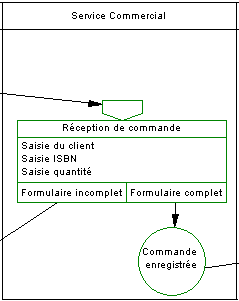
| Phase | Prise en charge par acteur..... |
|---|---|
| Contrôle du stock | Gestions des Stocks |
| Commande | Service Commercial |
| Facturation | Service Facturation |
| Expéditions | Service Expéditions |
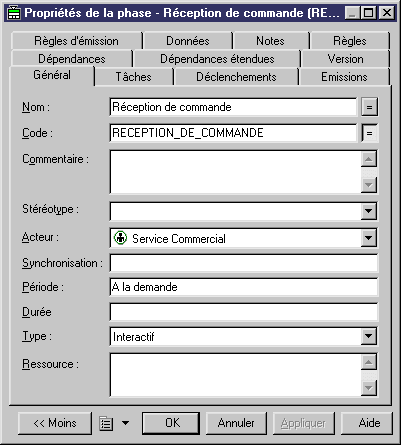
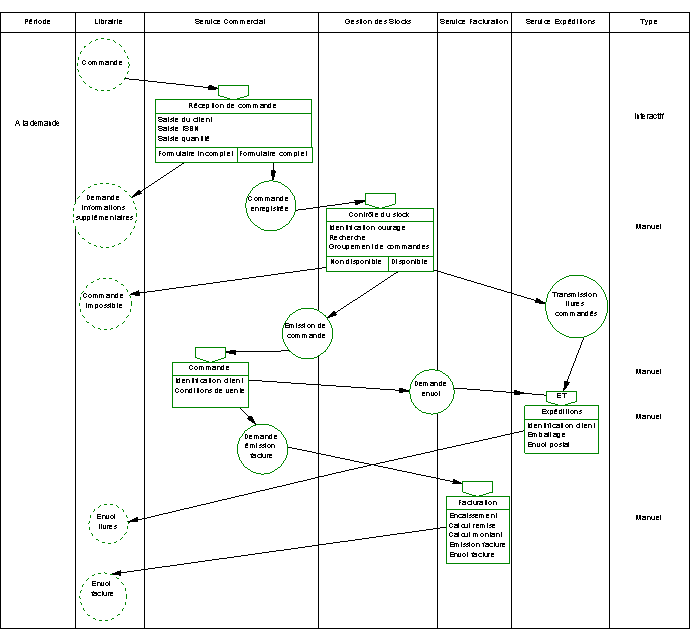
Le couloir Type affiche le type Automatique pour la phase Réception de commande et le type Manuel pour chacune des autres phases. C'est la valeur par défaut figurant dans la zone Type de la feuille de propriétés d'une phase. Le couloir Période affiche la période A la demande que vous avez défini pour la phase Réception de commande.
| Copyright (C) 2005. Sybase Inc. All rights reserved. |

| |